本文属于机器翻译版本。若本译文内容与英语原文存在差异,则一律以英文原文为准。
导出和打印交互式 Amazon QuickSight 控制面板报告
您可以导出或打印 PDF 版本的交互式控制面板。您也可以将控制面板中的部分视觉对象导出为 CSV。交互式控制面板目前不支持将整个控制面板导出为 CSV。
将数据从控制面板导出到 PDF
将交互式控制面板报告导出为 PDF
-
在要导出的控制面板报告中,选择右上角的导出图标。
-
选择生成 PDF。
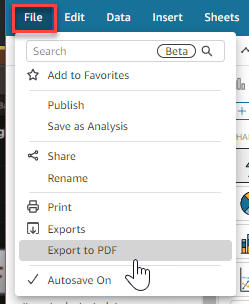
-
选择 “生成 PDF” 后, QuickSight 将开始准备仪表板报告以供下载。在蓝色弹出窗口中选择查看下载,以便打开右侧的下载窗格。
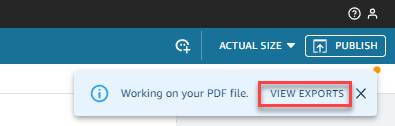
-
有两种方法可以下载报告:
-
在绿色弹出窗口中选择立即下载。

-
选择右上角的导出图标,然后选择查看下载,以查看和下载所有可供下载的报告。

-
打印交互式控制面板报告
-
在要打印的报告中,选择右上角的导出图标,然后选择打印。
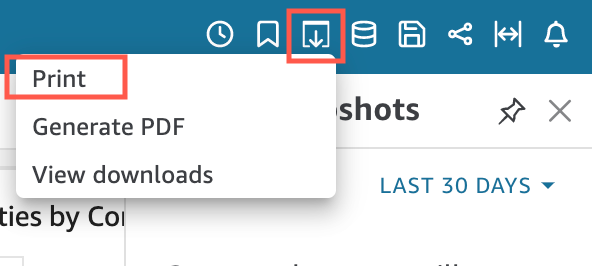
-
在出现的准备打印弹出窗口中,选择要使用的纸张尺寸和方向。您可以通过选择打印背景颜色来选择包含背景颜色。
-
选择转到预览。
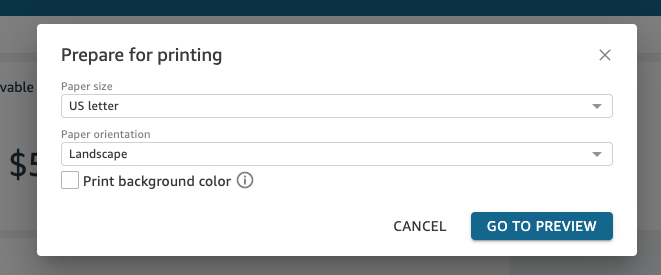
-
在显示的预览窗口中,选择打印。
将数据从控制面板导出到 CSV
注意
导出文件可以直接通过数据集导入返回信息。如果导入的数据包含公式或命令,则文件易受 CSV 注入影响。因此,导出文件可能会提示安全警告。为避免恶意活动,请在读取导出的文件时关闭链接和宏。
要将数据从分析或控制面板导出到逗号分隔值(CSV)文件,请使用小组件右上角的设置菜单。导出仅包含当前显示在您选择的项目中的数据。
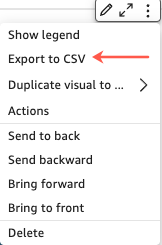
在表格和数据透视表中,可以将数据导出到逗号分隔值(CSV)文件或 Microsoft Excel 文件。您可以选择仅导出可见字段或导出所有字段。
要仅将可见字段导出到 CSV 或 Excel 文件,请选择视觉对象右上角的菜单。选择导出到 CSV 或导出到 Excel,然后选择将可见字段导出到 CSV 或将可见字段导出到 Excel。
要将所有字段导出到 CSV 或 Excel 文件,请选择视觉对象右上角的菜单。选择导出到 CSV 或导出到 Excel,然后选择将所有字段导出到 CSV 或将所有字段导出到 Excel。